音訊檔案有多種不同的格式。您將會遇到 AAC、WAV、FLAC、 MP3、M4A、M4B 等。然而,這裡的討論將圍繞著上述格式中的這兩種內容,特別是如何 將 M4A 轉換為 MP3 頃刻。
他們說M4A確實是一個很好的格式。這是 iTunes 等 Apple 應用程式使用的音訊格式。嗯,是的,沒錯。然而,大多數人發現使用 M4A 不方便,而喜歡其他流行格式,例如 MP3。主要原因之一是相容性。而且,如果您是許多發現使用 M4A 檔案有點困難的用戶,那麼您可能會好奇如何將 M4A 轉換為 MP3.
透過思考, MP3 受到許多音樂和媒體播放器的大力支持、考慮和認可。我們始終致力於為您帶來好處,我們知道本指南將教您如何將 M4A 轉換為 MP3 肯定會有幫助的。讓我們開始討論,因為我們將在這裡解決三種不同的轉換方式。
內容指南 第 1 部分:M4A 比 MP3?第 2 部分:我可以將 M4A 轉換為 MP3 在 iTunes 中?第 3 部分:什麼是最好的 M4A MP3 轉換器?第 4 部分:如何將 M4A 檔案轉換為 MP3 線上?第四部分:總結
在上面的介紹中,我們稍微比較了M4A和 MP3。在本文的這一部分中,我們將深入探討這兩種音訊格式中哪一種會更好。
M4A 格式只能滿足音頻。 這意味著您不能在視頻中使用此類文件,因為這不是官方的 MPEG-4 文件,與 MP4 不同。 人們主要使用這種格式來保存不受保護的 iTunes 歌曲,並且是一種有損 AAC 壓縮格式。
在某些情況下,它也可以使用無損ALAC。 如果您想進一步了解,請在下面顯示使用M4A作為音頻格式的優缺點。
MP3 格式,與 M4A 相同,也是純音訊格式。但與 M4A 相比,這種格式更受歡迎,因為它是在當時首次向公眾推出的。以下是使用的優點和缺點 MP3 作為音訊格式。
了解 M4A 和 MXNUMXA 的優點和缺點後 MP3,您認為哪種格式比較好?如果你以為 MP3 是一個更好的,然後繼續閱讀以了解如何將 M4A 轉換為 MP3.

由於M4A文件大部分可在 iTunes 應用程序,不要感到震驚,因為這也可以用於將 M4A 轉換為 MP3.
當然,您已經在設備上安裝了此應用程序,並且執行本指南並不困難。因此,以下是如何利用 iTunes 將 M4A 轉換為 MP3 快速高效。
當然,我們想向您詳細解釋一切。 這就是我們在下面解釋上述三個步驟的原因。
首先需要做的是打開iTunes應用程序。 啟動應用程序後,請確保單擊“文件”按鈕,然後單擊“將文件夾添加到庫”選項。 選擇保存M4A文件的文件夾,然後單擊“打開”按鈕將其添加到iTunes應用程序。
在主介面中,選擇位於螢幕頂部欄中的「編輯」按鈕。點選“首選項”按鈕。您將看到“常規”選項卡。點選“導入設定”按鈕,然後選擇“MP3 編碼器”,然後點擊“確定”按鈕。您可以選擇調整位元率等設定。

轉到 iTunes 應用程式的左側面板,突出顯示“庫”下的“音樂”。選擇要轉換的 M4A 歌曲所在的專輯。然後點擊「進階」選項。現在,您需要選擇“創建 MP3 版本」將 M4A 檔案另存為 MP3 在 iTunes 應用程式中。
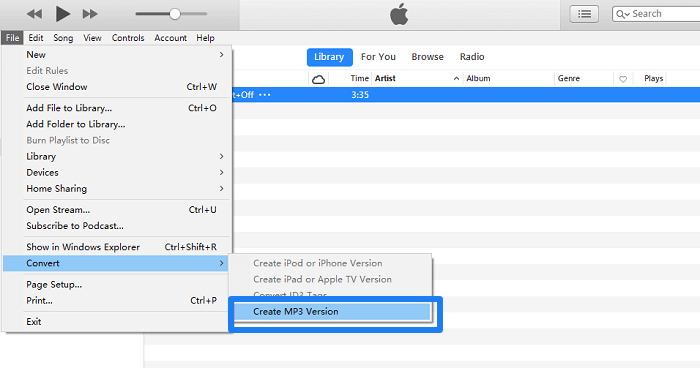
使用 iTunes 應用程式將 M4A 轉換為 MP3 很多人都非常推薦它,因為它非常有效率(因為您不必安裝任何其他應用程式),它是免費的,而且該指南易於使用。
透過鍵入「將 M4A 轉換為 MP3」 在網路上,你會看到很多 音樂轉換器,無論是在線還是專業。
從您將看到的列表中,我們真正建議的是使用此功能 DumpMedia Apple Music 音樂轉檔器。 你以前用過嗎? 還是這是您第一次聽說該專業轉換器? 是什麼使它在其他工具中脫穎而出?
如果您想了解有關該工具的其他令人驚奇的細節,您可以參考其官方網站作為參考。同時,我們將在這裡討論將 M4A 轉換為 MXNUMXA 的指南 MP3 使用該工具。
後續文本中還將討論解釋,以方便您參考。
安裝這個後 DumpMedia Apple Music Converter,啟動它並添加要轉換的 M4A 文件。 通過將歌曲拖放到平台上來做到這一點。 請記住,您可以根據需要添加任意數量,因為該工具可以支持批量轉換。

有關任何安裝指南和要求,請確保查看官方網站以供參考。
新增歌曲後,您需要選擇 MP3 作為結果文件的格式。透過從“輸出格式”選項下的清單中進行選擇來執行此操作。在此部分中,您還可以更改一些輸出設置,例如位元率和取樣率。

解決一切之後。 最後要做的是點擊屏幕底部的“轉換”按鈕。

幾分鐘後,這些歌曲將會出現在 MP3 格式。現在,您可以將歌曲儲存到任何設備,並隨時在任何媒體播放器中進行串流和播放。
提示:如果您需要 將 M4P 檔案轉換為 MP3 格式,只需查看本指南即可。
另一個免費選項也可用於將 M4A 轉換為 MP3 是一個在線轉換器。有許多線上轉換器,但您需要確保您要使用的轉換器沒有病毒和惡意軟體,這些病毒和惡意軟體可能會影響您的個人計算機,甚至其中的檔案。
我們建議使用 Zamzar.com。如何利用此線上工具將 M4A 音訊檔案轉換為 MP3?這是給您的指南。
在線轉換器的使用非常簡單–添加文件,選擇輸出格式並進行轉換。 在幾乎所有的在線工具中,這都是模式。 因此,如果您選擇使用此方法,則肯定會出現相同的指南,以防您使用Zamzar以外的工具。
將 M4A 轉換為的方法 MP3 太容易了吧?您有三種使用方式 - 透過 iTunes 轉換, DumpMedia Apple Music Converter,或在線轉換器。 您認為哪個是最好的,哪個是您最有可能使用的?
